Konfigurasi WEB Server di PNETlab
Pengertian WEB Server
WEB Server merupakan sebuah software atau perangkat lunak yang memberikan layanan berupa data melalui protokol HTTP atau HTTPS kepada web klien atau kita kenal dengan dengan browser, setalah itu ia akan mengirimkan respon atas permintaan tersebut kepada client dalam bentuk halaman web .
Fungsi WEB Server
Jika berbicara secara detail, maka WEB Server memiliki peranan penting dalam memproses berbagai data dimiinta oleh client (web browser). Kemudiian ia memberikan hasil atau jawaban berupa halaman website yang pada umumnya berformat HTML. Secara umum, web server memiliki tiga fungsi utama, yaitu:
- Membersihkan berbagai cache yang terdapat pada penyimpanan serta semua dokumen yang tidak lagi terpakai lagi.
- Melakukan pemeriksaan terhadap sistem security yang berasal dari permintaan HTTP berdasarkan request dari client atau web browser.
- Menyediakan data berdasarkan request atau permintaan yang masuk agar dapat menjamin keamanan sistem yang berjalan.
Jenis-jenis WEB Server
- Apache
- Apache Tomcat
- Microsoft Windows Server
- NginX
- Zeus
- Sun Java System
Pada pembahasan kali ini kita akan mencoba untuk melakukan konfigurasi WEB server menggunakan Ubuntu Server di PNETlab dengan design topologi ddi bawah ini yang sudah di konfigurasi dhcp server gambar berikut ini.
Untuk Langkah-langkahnya seperti gambar berikut ini.
1. Langkah pertama kita masuk terlebih dahulu ke dalam direktori bind yang sudah kita install dengan menggunakan perintah cd /etc/bind kemudian kita masuk ke dalam editor file nya dengan menggunakan perintah nano raflibisa seperti gambar berikut.
2. Kemudian jika sudah masuk ke dalam editor file nya kita tambahkan untuk web server kita nanti berarti kita masukkan www dan untuk ip address nya kita samakan dengan ip address yang terdapat di ethernet1 sama seperti yang di atas nya seperti gambar berikut.
3. Langkah selanjutnya kita masukkan perintah systemctl bind9 restart bind9.service untuk mengakitfkan editor file nano nya yang tadi kita sudah tambahkan untuk web server nya seperti gambar berikut.
4. Langkah selanjutnya kita akan mengetes dns yang sudah kita konfigurasi apakah masih aktif atau tidak dengan menggunakan perintah ping www.raflibisa.com jika status reply artinya sudah running seperti gambar berikut.
5. Langkah selanjutnya kita akan install package untuk web server nya dengan menggunakan perintah apt install apache2 kemudian kita ketik y saja jika sudah berhasil maka tampilannya seperti gambar berikut.
6. Kemudian kita masuk ke dalam direktori package yang sudah kita install tadi dengan menggunakan perintah cd /etc/apache2/sites.available/ jika sudah berhasil masuk ke dalam direktori nya maka tampilannya akan seperti gambar di bawah ini.
7. Langkah selanjutnya kita akan mengcopy 000-default-conf raflibisa.conf jika sudah kita dapat mengecheck nya menggunakan perintah ls maka akan muncul file yang sudah kita copy tadi seperti gambar berikut ini.
8. Setelah itu kita akan masuk ke dalam file editor nano dari raflibia.conf yang sudah kita copy tadi dengan menggunakan perintah nano raflibisa.conf saja.
9. Kemudian jika sudah kita masuk ke dalam file editor nya maka selanjutnya kita ubah script nya menjadi menjadi nama web server kalian seperti ServerName www.raflibisa.com seperti gambar berikut.
10. Langkah selanjutnya kita masuk terlebih dahulu ke direktori html nya untuk di webserver kita nanti dengan menggunakan perintah cd /var/www/html jika sudah kemudian kita check file yang terdapat di dalam nya dengan menggunakan perintah ls maka akan muncul index.html yang merupakan html default dari pacakage yang sudah kita install seperti gambar di bawah ini.
11. Langkah selanjutnya kita akan mengedit file html nya dengan menggunakan perintah nano index.html seperti gambar berikut ini.
12. Kemudian jika sudah masuk ke dalam file editor nya maka kita langsung ubah script pada bagian page nya kita ubah menjadi raflibisa seperti gambar berikut.
13. Langkah selanjutnya kita masuk ke dalam direktori dari web server nya sendiri dengan menggunakan perintah cd /etc/apache2/sites.avaliable jika sudah masuk ke dalam direktori web server nya kemudian kita masukkan perintah ls setelah itu kita akan mendisable web server default nya dengan menggunakan perintah a2dissite 000-default-conf jika sudah kemudian kita akan langsung aktifkan saja untuk konfigurasi web server yang telah kita edit tadi dengan menggunakan perintah a2ensite raflibisa.conf jika sudah maka tampilannya akan seperti gambar berikut.
14. Langkah selanjutnya kita restart untuk mengaktifkan konfigurasi yang sudah kita buat untuk direktori web server nya dengan menggunakan perintah /etc/init.d/apache2 restart seperti gambar berikut ini.
15. Langkah selanjutnya kita akan langsung remote untuk ubuntu desktop nya jika sudah kita langsung masuk ke terminalnya dan kita masukkan perintah ifconfig eth1 untuk mengetahui ip address yang di dapat dari dhcp server dari perangkat ubuntu server kita seperti gambar berikut ini.
16. Jika sudah mengetahui ip address yang sudah di dapat maka selanjutnya kita akan coba test ping ke ip address tadi dengan menggunakan perintah ping 192.168.127.5 sepert gambar berikut ini.
17. Langkah selanjutnya kita masuk terlebih dahulu ke dalam user root nya dengan menggunakan perintah sudo -i lalu masukkan password root kita masing masing seperti gambar berikut.
18. Jika sudah masuk ke dalam user root nya kemudian kita akan masuk ke dalam file resolv.conf nya untuk menambahkan server name dari web server kita dengan menggunakan perintah nano /etc/resolv.conf seperti gambar di bawah ini.
19. Kemudian jika sudah masuk maka kita tambahkan ip address untuk web server kita dengan menggunakan ip gateway yang yang di dapat di ubuntu desktop kita ini yang merupakan ip address yang terdapat di ethernet2 perangkat ubuntu server kita ini yaitu dengan menggunakan script name server 192.168.127.1 seperti gambar berikut ini.
20. Jika sudah kita dapat check isi dari resolv.conf yang sudah kita tambahkan servername kita dengan menggunakan perintah cat /etc/resolv.conf seperti gambar berikut ini.
21. Langkah selanjutnya kita masukkan perintah ping www.raflibisa.com seperti gambar berikut ini jika status nya reply maka artinya untuk web server kita sudah bisa diakses di browser kita
22. Langkah selanjutnya kita akan melakukan percobaan untuk mengakses web server kita dengan menggunakan browser chrome yang ada di ubuntu desktop kita yang berfungsi sebagai client ini dengan cara kita pilih chrome di tampilan awal ubuntu desktop kita ini lalu kita masukkan nama domain dari web server kita di sini saya coba masukkan raflibisa.com maka akan muncul tampilan web server nya tetapi kita masih menggunakan yang apache2 yang merupakan web server default kita seperti gambar berikut ini.
23. Langkah selanjutnya kita akan menonaktifkan untuk web server dari apache2 nya dengen manggunakan perintah systemctl stop apache2 jika sudah kita dapat lihat status nya masih aktif atau tidak mengggunakan perintah systemctl status apache2 jikda sudah berhassil maka nanti status nya akan inactive seperti gambar berikut ini.
24. Langkah selanjutnya kita masukkan perintah apt install nginx untuk menginstall pacakage dari web server nginx nya.
25. Langkah selanjutnya jika sudah berhasil untuk menginstall package dari nginx nya maka selanjutnya kita masukkan perintah cd /var/ww/html untuk masuk ke dalam direktori html dari web server nya setelah itu kita akan memindahkan file index.html nya ke /var/www/ saja dengan menggunakan perintah mv index.html /var/www/ lalu jika sudah maka kita dapat menchecknya di direktori html ini dengan menggunakan perintah ls maka hanya akan muncul file nginx nya saja seperti gambar berikut ini.
26. Langkah selanjutnya kita akan restart untuk web server nginx nya untuk mengaktifkan nya dengan menggunakan perintah /etc/init.d/nginx restart kemudian jika sudah kita lihat status dari nginx ini sudah aktif atau belum dengan menggunakan perintah /etc/init.d/nginx status seperti gambar berikut ini.
27. Langkah yang terakhir kita dapat mengecheck untuk konfigurasi yang sudah kita lakukan tadi untuk merubah web server nya menjadi nginx dari apache2 dengan cara kita buka lagi ubuntu desktop nya laluu kita search domain kita di google chrome di sini saya menggunakan raflibisa.com jika sudah berhasil maka tampilannya akan seperti gambar berikut ini.






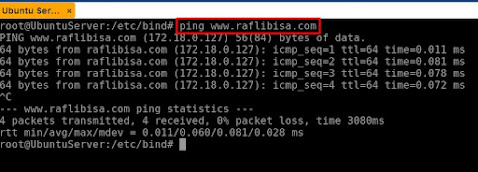









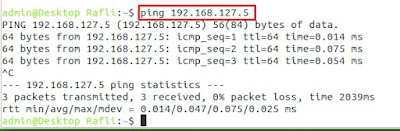





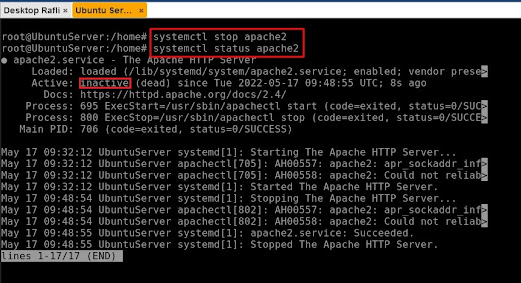






0 Comments